Ting du har brug for:
For at kunne installere OwnCloud på Raspberry Pi 3 ved hjælp af denne artikel har du brug for det,
- En Raspberry Pi 3 enkelt bordcomputer.
- Et microSD-kort på mindst 8 GB eller mere.
- Netværksforbindelse på Raspberry Pi.
Installation af Raspbian på Raspberry Pi:
Du skal have Raspbian OS installeret på din Raspberry Pi 3 for at kunne installere OwnCloud på Raspberry Pi.
Jeg har skrevet en dedikeret artikel om installation af Raspbian OS på Raspberry Pi, som du kan læse på https: // linuxhint.com / install_raspbian_raspberry_pi /. Jeg håber, det hjælper. Hvis du har spørgsmål, er du velkommen til at spørge på https: // support.linuxhint.com /.
Tilslutning af Raspberry Pi til Internettet:
Du kan slutte den ene ende af dit LAN-kabel (CAT5E eller CAT6) til din router eller switch og den anden ende til din Raspberry Pi for nemt at få internetforbindelse.
Du kan også bruge Wifi på din Raspberry Pi. Jeg har skrevet en dedikeret artikel om det, som du kan læse på https: // linuxhint.com / rasperberry_pi_wifi_wpa_supplicant /.
Fjerntilslutning til Raspberry Pi:
Når du har installeret og konfigureret Raspbian, kan du oprette forbindelse til din Raspberry Pi ved hjælp af SSH.
For at gøre det skal du køre følgende kommando fra din bærbare eller stationære computer.
$ ssh pi @ IP_ADDRBemærk: Her, IP_ADDR er IP-adressen på din Raspberry Pi.
Hvis du ser denne meddelelse, skal du bare indtaste ja og trykke på

Indtast nu adgangskoden til din Raspberry Pi, og tryk på
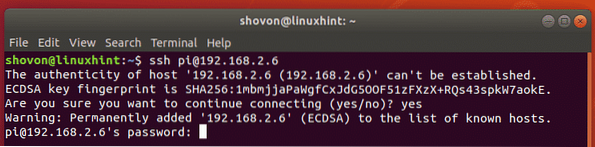
Tilføjelse af OwnCloud-pakkeopbevaring:
OwnCloud er ikke tilgængelig i det officielle pakkeopbevaringssted for Raspbian. Men du kan nemt tilføje det officielle OwnCloud-pakkeopbevaringssted på Raspbian og installere OwnCloud.
Først skal du downloade GPG-nøglen til OwnCloud-pakkelageret med følgende kommando:
$ wget -nv https: // download.owncloud.org / download / repositories / produktion /Debian_9.0 / frigivelse.nøgle -O Slip.nøgle

GPG-nøglen skal downloades.

Tilføj nu GPG-nøglen til APT-pakkehåndteringen med følgende kommando:
$ sudo apt-key tilføj - < Release.key
GPG-nøglen skal tilføjes.

Kør nu følgende kommando for at tilføje det officielle OwnCloud-pakkeopbevaringssted til Raspbian:
$ echo 'deb http: // download.owncloud.org / download / repositories / produktion / Debian_9.0 / / '| sudo tee / etc / apt / sources.liste.d / owncloud.liste

Opdatering af Raspbian-pakker:
Du bør opgradere de eksisterende pakker til dit Raspbian OS, før du installerer noget nyt.
Opdater først APT-pakkeopbevaringscachen med følgende kommando:
$ sudo apt opdatering
APT-pakkeopbevaringscachen skal opdateres.
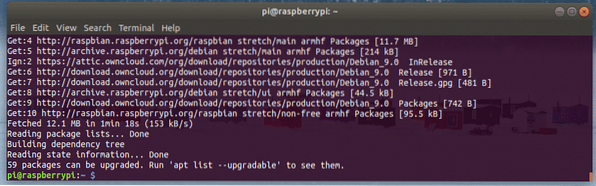
Opdater nu alle eksisterende pakker med følgende kommando:
$ sudo apt opgradering
Trykke y og tryk derefter på
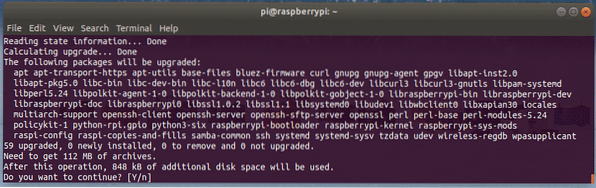
Hvis du ser denne meddelelse, skal du trykke på q.
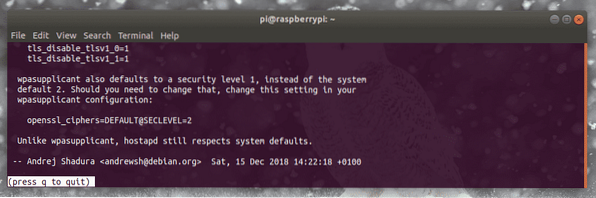
Installationen skal fortsætte.
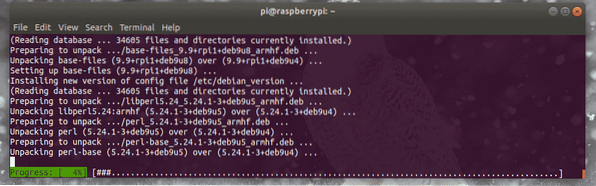
På dette tidspunkt skal alle eksisterende Raspbian-pakker opgraderes.
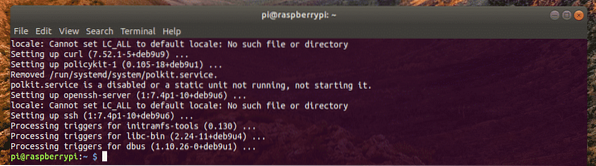
Genstart din Raspberry Pi med følgende kommando:
$ sudo genstart
Installation og konfiguration af Apache og MySQL til OwnCloud:
OwnCloud er en webapplikation, der kører på stakken LAMP (Linux, Apache, MySQL / MariaDB, PHP). Så du har brug for en fuldt fungerende LAMP-server opsat, før du kan installere OwnCloud. Jeg vil vise dig, hvordan du gør det i dette afsnit.
Du kan installere Apache, PHP, MariaDB og nogle PHP-udvidelser på Raspbian med følgende kommando:
$ sudo apt installere apache2 libapache2-mod-php mariadb-server mariadb-klient php-bz2php-mysql php-curl php-gd php-imagick php-intl php-mbstring php-xml php-zip

Nu skal du trykke på y og tryk derefter på
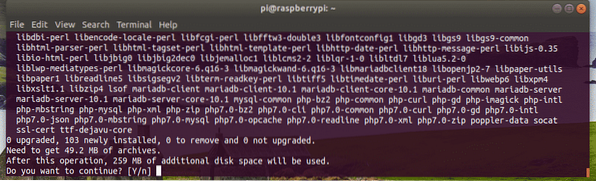
Alle de nødvendige pakker skal installeres.
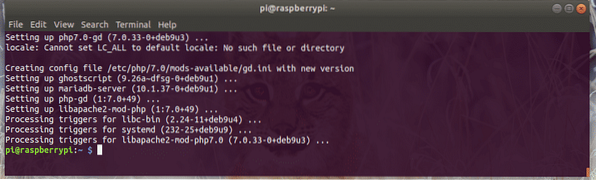
Kør nu følgende kommando for at aktivere Apache mod_rewrite modul:
$ sudo a2enmod omskrivning
mod_rewrite skal aktiveres.
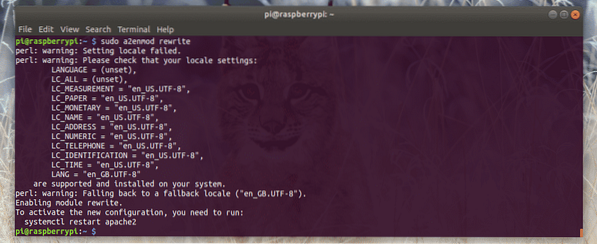
Log nu ind på MariaDB-konsollen som rod bruger med følgende kommando:
$ sudo mysql -u root -p
Som standard er ingen MariaDB-adgangskode indstillet. Så du kan bare trykke

Du skal være logget ind.
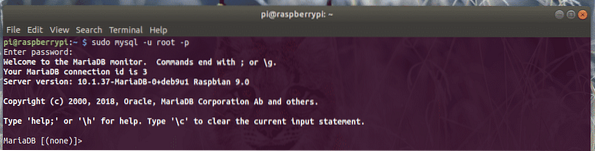
Opret nu en ny database owncloud med følgende forespørgsel:
MariaDB [(none)]> opret database owncloud;
Opret nu en ny MariaDB-bruger owncloud og indstil også adgangskoden DIN_PASS for brugeren med følgende forespørgsel. For enkelheds skyld indstiller jeg adgangskoden owncloud for brugeren owncloud.
MariaDB [(none)]> opret bruger 'owncloud' @ 'localhost' identificeret med 'YOUR_PASS';
Giv nu alle privilegier til owncloud database til brugeren owncloud med følgende forespørgsel.
MariaDB [(none)]> tildel alle privilegier på egetcloud.* til 'owncloud' @ 'localhost';
Endelig skal du gå ud af MariaDB-skallen som følger:
MariaDB [(none)]> exit;
Nu skal du redigere Apache-standardwebsite-konfigurationsfilen / etc / apache2 / sites-enabled / 000-default.konf.
For at åbne Apache-standardwebsite-konfigurationsfilen / etc / apache2 / sites-enabled / 000-default.konf, kør følgende kommando:
$ sudo nano / etc / apache2 / sites-enabled / 000-default.konf
Find nu linjen som markeret i skærmbilledet nedenfor. Skift derefter DocumentRoot / var / www / html til DocumentRoot / var / www / owncloud.
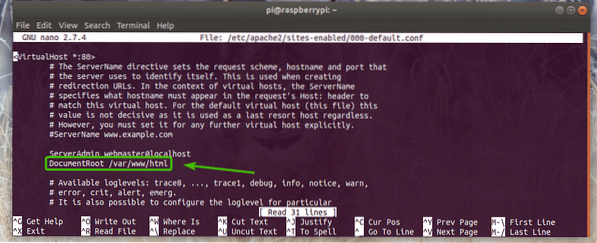
Den endelige konfigurationsfil ser ud som følger. Gem nu konfigurationsfilen ved at trykke på
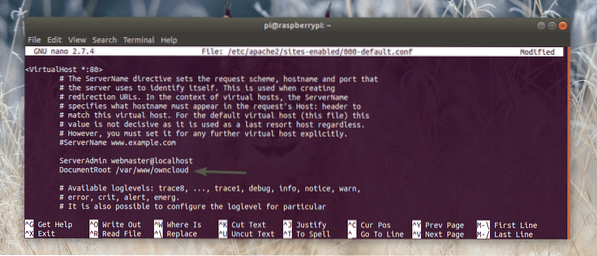
Installation af OwnCloud:
Nu er du klar til at installere OwnCloud.
For at installere OwnCloud skal du køre følgende kommando:
$ sudo apt installerer owncloud-filer
OwnCloud installeres.
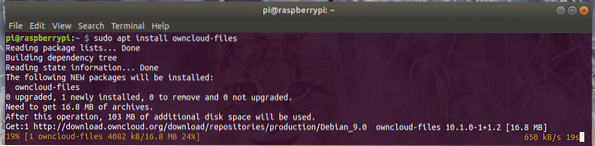
OwnCloud skal installeres på dette tidspunkt.
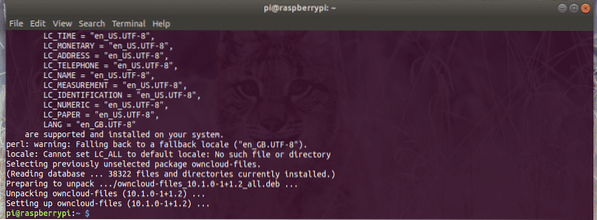
Genstart nu Apache 2-tjenesten med følgende kommando:
$ sudo systemctl genstart apache2
Konfiguration af OwnCloud:
Du kan finde IP-adressen på din Raspberry Pi med følgende kommando:
$ ip a | egrep "inet"Som du kan se, er IP-adressen på min Raspberry Pi 192.168.2.6. Det vil være anderledes for dig. Så sørg for at erstatte den med din fra nu af.

Gå nu til http: // 192 fra din webbrowser.168.2.6. Da du kører OwnCloud for første gang, skal du konfigurere det.
Du skal oprette en administratorbruger. Så indtast brugernavnet og adgangskoden til din administratorbruger. Rul derefter ned nedenfor.
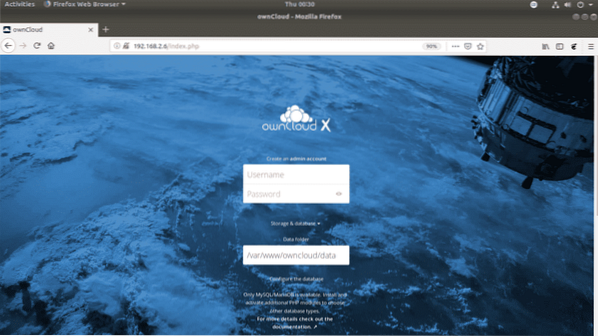
Standarddatakataloget for OwnCloud er / var / www / owncloud / data. Hvis du vil, kan du også ændre standarddatamappen til en anden sti.

Indtast nu MariaDB-databasens navn (owncloud i mit tilfælde), brugernavn (owncloud i mit tilfælde), adgangskode (owncloud i mit tilfælde), som du lige har oprettet til OwnCloud. Når du er færdig, skal du klikke på Afslut opsætningen.
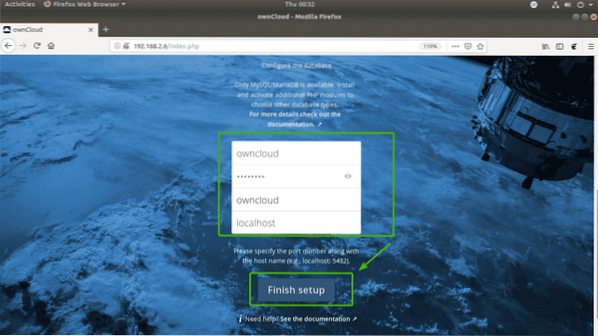
Nu kan du logge ind med OwnCloud-brugernavnet og adgangskoden, som du lige har angivet.

Klik nu på x knap for at lukke pop op-vinduet.

Dette er OwnCloud-instrumentbrættet. Nu kan du uploade filer, film, dokumenter osv. Du kan også administrere dine OwnCloud-brugere og udføre andre administrative opgaver herfra.
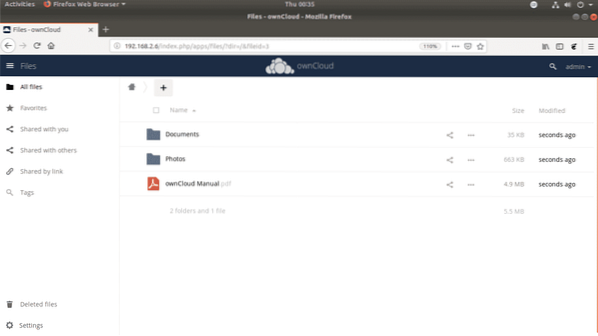
Så det er sådan, du installerer OwnCloud på Raspberry Pi 3. Tak, fordi du læste denne artikel.
 Phenquestions
Phenquestions


